Cara memperbaiki aplikasi youtube tidak berfungsi

- 3529
- 357
- Enrique Purdy
Masalah Menonton video dengan aplikasi YouTube di iPhone (iOS) Anda atau ponsel Android mungkin terjadi karena masalah dengan aplikasi atau telepon. Anda dapat menyelesaikan sebagian besar masalah aplikasi dengan mengutak -atik beberapa opsi di sana -sini, dan kami akan menunjukkan caranya.
Alasan paling umum YouTube tidak berfungsi adalah bahwa koneksi internet Anda tidak aktif. Penyebab lain termasuk aplikasi yang memiliki file cache yang salah, platform sedang turun, pengaturan tanggal dan waktu ponsel Anda salah, dan banyak lagi.
Daftar isi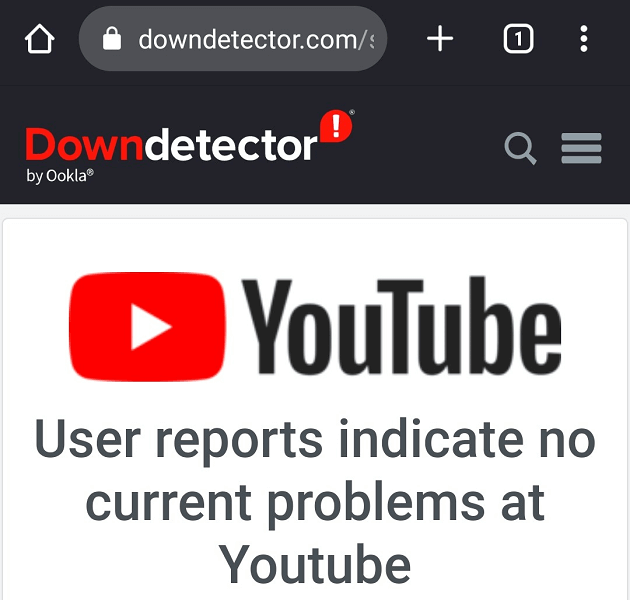
Jika platform turun, Anda tidak punya pilihan selain menunggu sampai perusahaan membawa servernya kembali. Saat itu terjadi, Anda akan dapat menggunakan aplikasi YouTube Anda.
Paksa tutup youtube di ponsel android Anda
Jika Anda sudah mencoba berhenti dan membuka kembali aplikasi YouTube, tetapi tidak berhasil, Anda dapat mencoba memaksa menutup aplikasi dan melihat apakah itu memperbaiki masalah. Penutupan paksa membantu memperbaiki banyak masalah kecil dengan aplikasi.
Anda hanya dapat memaksa aplikasi Anda untuk menutup di Android. IPhone tidak memiliki fitur serupa, tetapi Anda dapat menggesek pratinjau aplikasi untuk menutupnya dan meluncurkannya kembali.
- Buka Pengaturan di Ponsel Android Anda.
- Pergilah ke Aplikasi & Pemberitahuan> YouTube di Pengaturan.
- Pilih Force Stop untuk memaksa aplikasi untuk berhenti.
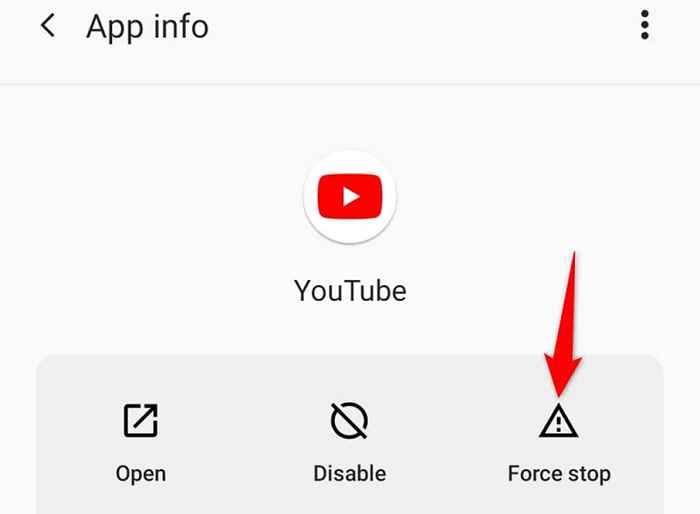
- Ketuk OK di prompt yang terbuka.
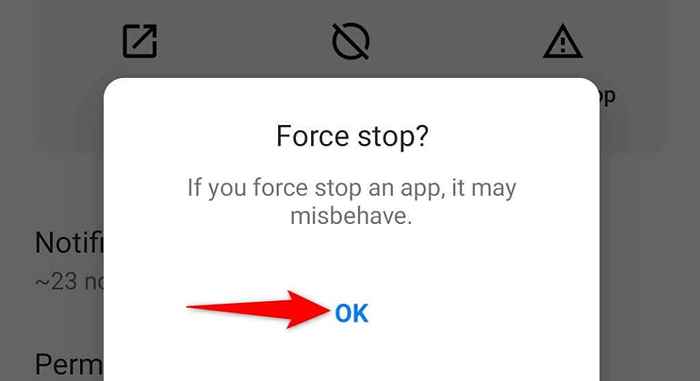
- Keluar dari aplikasi Pengaturan.
- Luncurkan aplikasi YouTube di ponsel Anda.
Perbarui YouTube di iPhone dan ponsel Android Anda
Bug inti YouTube dapat membuat aplikasi tidak stabil, menyebabkan umpan dan video Anda tidak memuat. Karena Anda tidak dapat memperbaiki masalah tingkat sistem ini, Anda dapat memperbarui aplikasi di ponsel Anda untuk menyelesaikan masalah.
Anda dapat menggunakan toko aplikasi masing -masing ponsel Anda untuk memperbarui aplikasi YouTube.
Perbarui YouTube di iPhone
- Luncurkan App Store di iPhone Anda.
- Pilih tab Pembaruan di bagian bawah.
- Pilih Perbarui di sebelah YouTube di daftar.
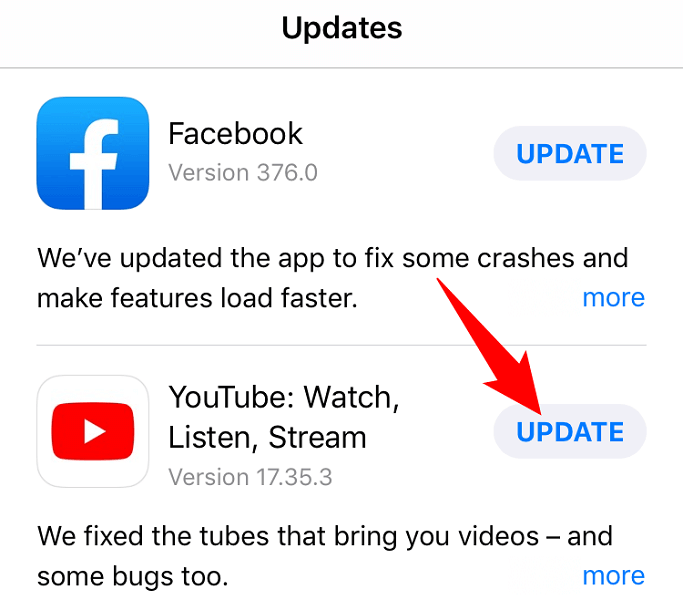
- Luncurkan aplikasi YouTube yang diperbarui.
Perbarui YouTube di Android
- Buka Google Play Store di ponsel Android Anda.
- Cari dan pilih YouTube.
- Ketuk Perbarui untuk Perbarui Aplikasi.
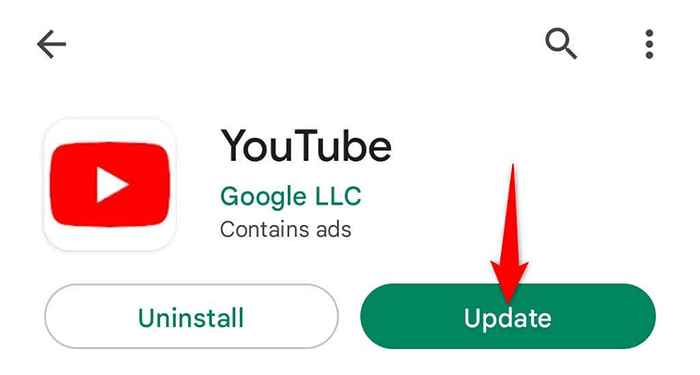
- Buka aplikasi YouTube yang diperbarui.
Bersihkan cache YouTube
YouTube membuat dan menggunakan file cache di ponsel Anda untuk melayani Anda dengan lebih baik. Terkadang, file -file ini menjadi korup, mencegah Anda menggunakan fungsi tertentu di aplikasi.
Saat aplikasi YouTube Anda menjadi haywire, ada baiknya untuk menghapus file cache ini untuk memperbaiki masalah Anda. Menghapus cache tidak menghapus data dan login akun Anda.
Perhatikan bahwa Anda hanya dapat menghapus cache aplikasi Anda di Android. Anda harus menghapus dan menginstal ulang aplikasi di iPhone Anda untuk menghapus cache aplikasi.
Hapus cache youtube di android
- Buka Pengaturan di Ponsel Android Anda.
- Pergilah ke Aplikasi & Pemberitahuan> YouTube di Pengaturan.
- Pilih Penyimpanan & Cache di halaman aplikasi.
- Pilih Hapus Cache untuk menghapus cache.
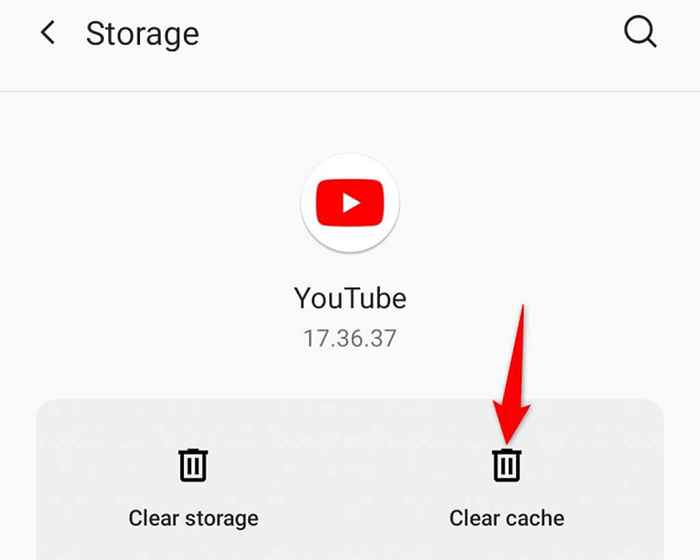
- Luncurkan aplikasi YouTube.
Hapus instalan dan instal ulang YouTube di iPhone
- Ketuk dan tahan aplikasi YouTube di layar beranda iPhone Anda.
- Pilih X di sudut kiri atas aplikasi.
- Pilih Hapus di prompt untuk menghapus aplikasi.
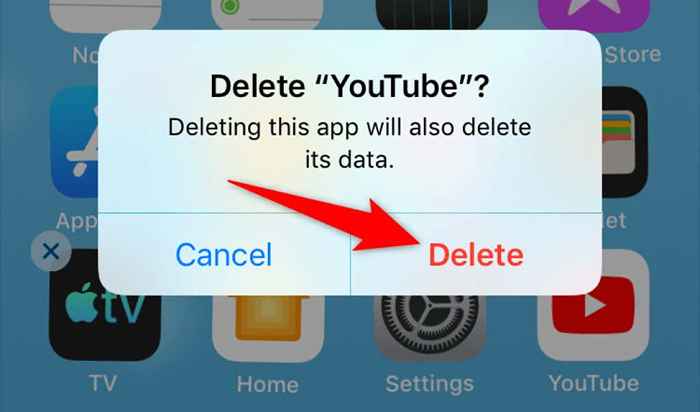
- Buka App Store, cari YouTube, dan ketuk ikon unduhan.
Perbaiki pengaturan tanggal dan waktu ponsel Anda
Pengaturan tanggal dan waktu yang salah di ponsel Anda dapat menyebabkan aplikasi Anda tidak berfungsi. Ini terutama berlaku untuk aplikasi yang mengandalkan waktu dan tanggal untuk menyinkronkan di ponsel Anda.
Anda dapat memperbaikinya dengan membuat ponsel Anda menggunakan tanggal dan waktu otomatis, sebagai berikut.
Tetapkan tanggal dan waktu di iPhone
- Buka Pengaturan di iPhone Anda.
- Arahkan ke Umum> Tanggal & Waktu dalam Pengaturan.
- Beralih di set secara otomatis.
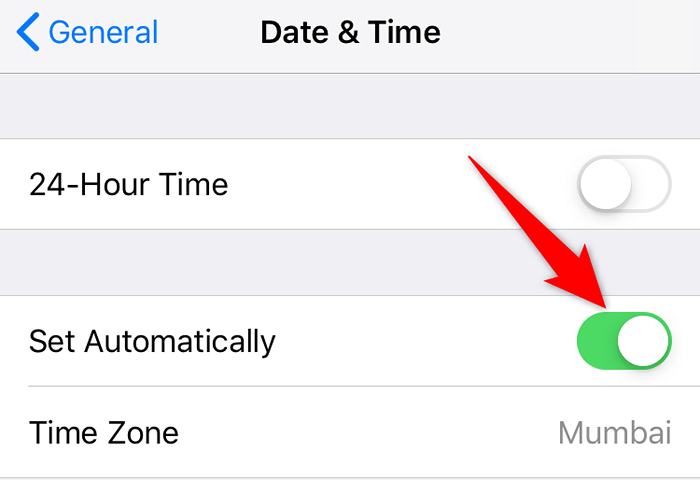
Tetapkan tanggal dan waktu di Android
- Luncurkan pengaturan di ponsel Android Anda.
- Pergilah ke Sistem> Tanggal & Waktu dalam Pengaturan.
- Nyalakan keduanya Gunakan waktu yang disediakan jaringan dan gunakan opsi zona waktu yang disediakan jaringan.
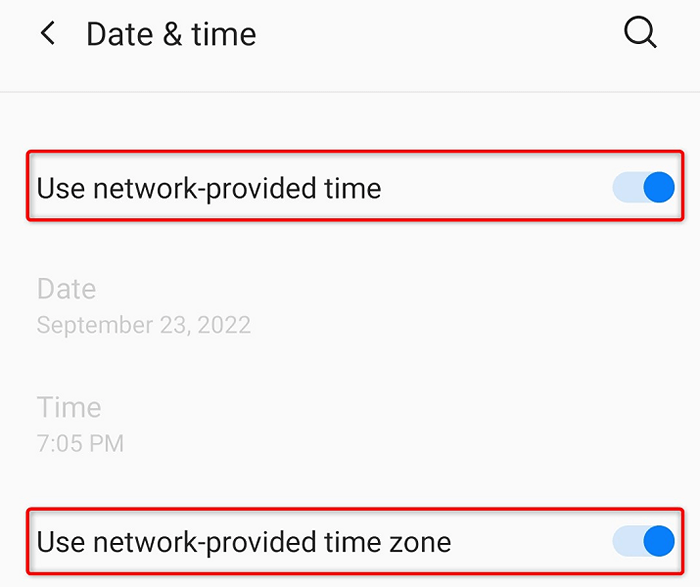
Setel ulang pengaturan jaringan ponsel Anda
Jika aplikasi YouTube Anda masih belum berfungsi, pengaturan jaringan ponsel Anda mungkin salah. Opsi jaringan yang salah dikonfigurasi dapat menyebabkan berbagai masalah, termasuk memblokir koneksi aplikasi Anda ke internet.
Anda dapat memperbaikinya dengan mengatur ulang pengaturan jaringan Anda. Anda kemudian dapat mengatur pengaturan ini dari awal.
Setel ulang Pengaturan Jaringan di iPhone
- Buka Pengaturan di iPhone Anda.
- Pilih Umum> Reset di Pengaturan.
- Pilih Pengaturan Jaringan Reset.
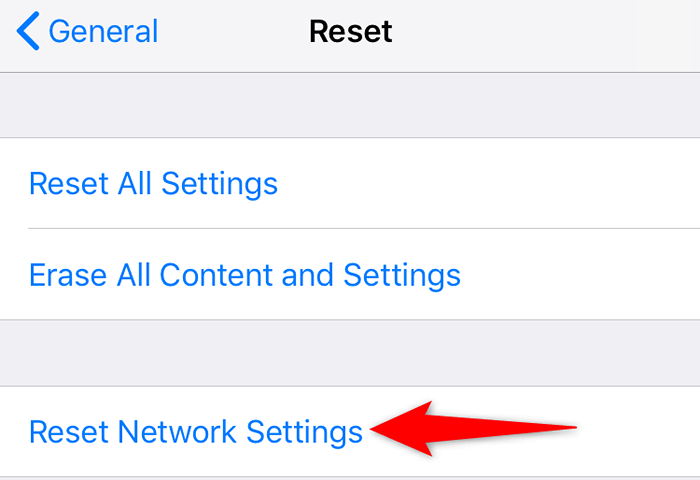
- Masukkan kode sandi Anda jika diminta.
- Ketuk Reset Pengaturan Jaringan di Prompt.
Setel ulang pengaturan jaringan di Android
- Luncurkan Pengaturan di Ponsel Anda.
- Arahkan ke Sistem> Reset Opsi di Pengaturan.
- Pilih Reset Wi-Fi, Mobile & Bluetooth.
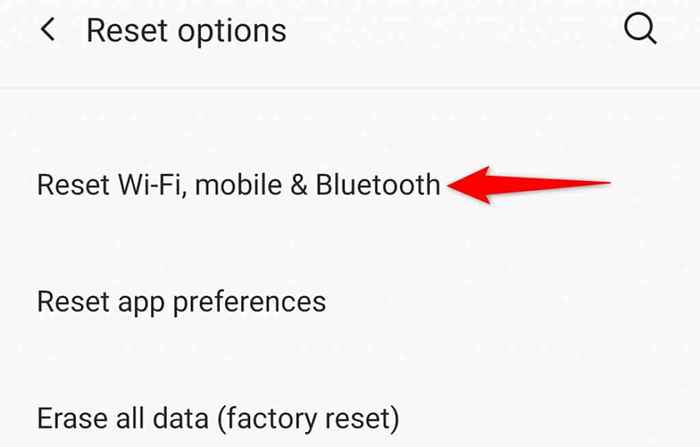
- Pilih pengaturan reset.
Dapatkan aplikasi YouTube untuk bekerja di ponsel cerdas Anda
Ada banyak alasan YouTube tidak berfungsi di iPhone atau ponsel Android Anda. Masalah teknis ponsel Anda, masalah internet, dan item lainnya dapat membuat aplikasi disfungsional.
Saat Anda mengalami masalah -masalah itu, mengikuti metode di atas harus menyelesaikan masalah Anda.
- « Cara menonaktifkan startup cepat di windows 11/10 (dan mengapa Anda harus)
- Apa e-core dan p-core Intel? »

